- Neural Filters requieren conexión a Creative Cloud para funcionar correctamente
- Errores comunes incluyen iconos de exclamación y fallos al descargar los filtros
- Existen soluciones manuales para activar filtros sin iniciar sesión en Adobe
- Los problemas pueden depender de la configuración del sistema o bloqueos en red
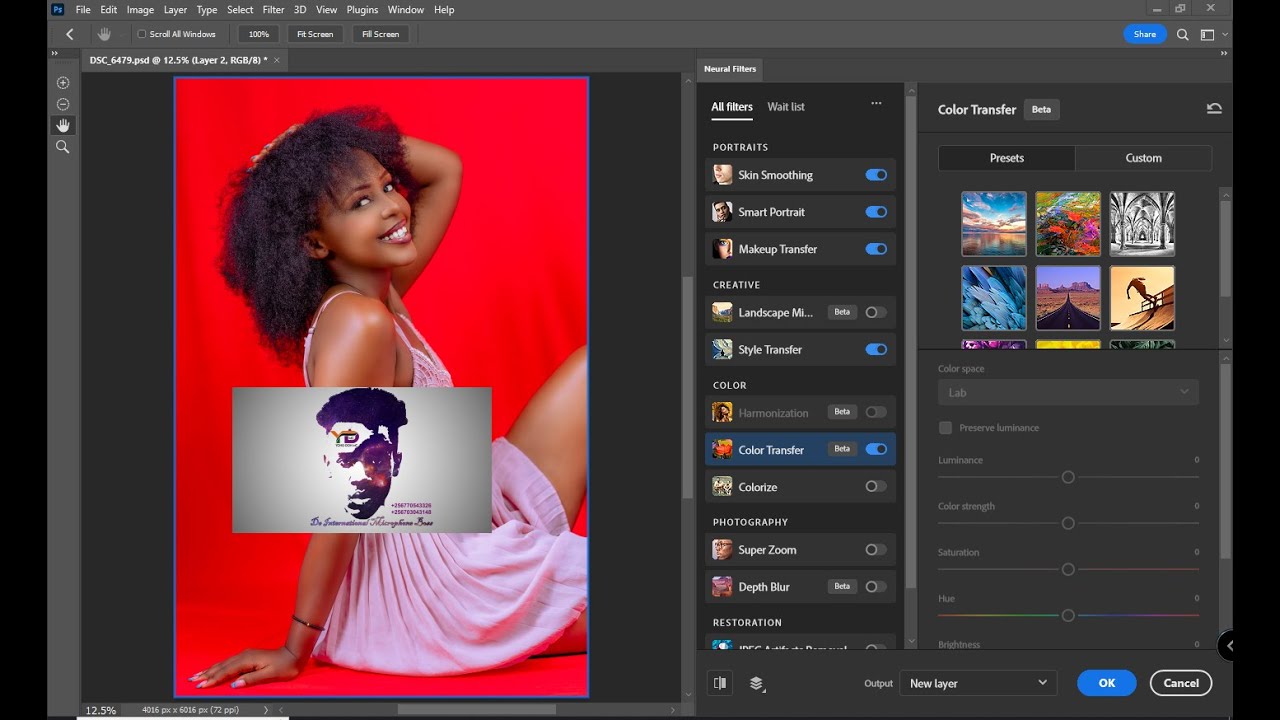
Los Neural Filters de Photoshop han sido una de las implementaciones más revolucionarias de Adobe en los últimos tiempos. Permiten aplicar efectos de inteligencia artificial a imágenes con un solo clic, como transferencias de estilo, restauración de fotos, entre otros efectos creativos. Sin embargo, no todo son buenas noticias para los usuarios: muchos se encuentran con fallos, filtros que no cargan, botones grises o directamente iconos de advertencia que impiden su uso.
Si estás teniendo problemas con Neural Filters en Photoshop, no eres el único. A lo largo de este artículo vamos a repasar todas las posibles causas y soluciones recopiladas de múltiples fuentes oficiales, tutoriales prácticos y experiencias reales de usuarios. La idea es darte un recurso completo para que puedas activar y disfrutar de estos filtros sin quebraderos de cabeza.
¿Qué son los Neural Filters en Photoshop?
Los Neural Filters son herramientas basadas en inteligencia artificial que aplican ajustes complejos a fotografías mediante modelos aprendidos. Esto incluye desde suavizado de piel, transferencia de estilo artístico, hasta la mejora de retratos o la colorización de imágenes en blanco y negro.
Están disponibles directamente desde el menú «Filtro > Neural Filters» en Photoshop CC 2021 en adelante. Sin embargo, no vienen todos preinstalados por defecto, sino que debes descargarlos individualmente desde los servidores de Adobe.
Errores comunes al usar Neural Filters
Hay múltiples quejas recurrentes entre usuarios con problemas similares. Algunos de los errores más habituales son:
- Signo de exclamación al lado del filtro que impide usarlo.
- Filtros descargados que no se activan a pesar de que el sistema los reconoce.
- Opciones grises e inhabilitadas, incluso tras iniciar sesión en Creative Cloud.
- Imposible descargar los filtros, especialmente si no hay conectividad con los servidores de Adobe.
Estos fallos pueden deberse a múltiples factores combinados como limitaciones del sistema operativo, configuración de red, conflictos con la GPU o errores en la instalación.
Oficialmente, ¿qué recomienda Adobe?
Desde la propia página de ayuda de Adobe (helpx.adobe.com), no detallan soluciones técnicas específicas, sino que solicitan feedback sobre el funcionamiento de los filtros. Esto indica que no todos los problemas tienen solución directa documentada oficialmente, y muchas veces dependen de configuraciones propias de cada equipo.
Lo primero que deberías probar es:
- Asegurarte de tener iniciada sesión en Creative Cloud.
- Verificar que tienes conexión a internet sin bloqueos a los servidores de Adobe.
- Actualizar Photoshop a la versión más reciente.
- Comprobar que tu equipo cumple los requisitos de hardware, especialmente en lo que respecta a GPU y RAM.
Casos reales: usuarios con problemas y su configuración
En un hilo de la comunidad oficial de Adobe (Adobe Forums) un usuario detalló su situación: a pesar de tener una buena tarjeta gráfica (NVIDIA GeForce RTX 3060 Laptop GPU), 16 GB de RAM y estar logueado en Creative Cloud, los filtros neurales aparecen con un signo de exclamación.
Este tipo de error sugiere que puede tratarse de un bug interno, un fallo de sincronización o un problema con la lectura de la caché. Otro punto a destacar en su caso es que los filtros estaban descargados, pero no había forma de activarlos.
Además, el análisis del archivo Sniffer.exe mostró que Photoshop reconocía correctamente las capacidades de GPU y la compatibilidad con las APIs de OpenCL y OpenGL, lo que descarta un problema de hardware.
Alternativa: Activar Neural Filters sin iniciar sesión
Existe una solución práctica documentada por la web Zentinels.net, para los usuarios que no quieren iniciar sesión en Adobe Creative Cloud, o que tienen bloqueos de red que les impiden conectar con sus servidores.
Pasos para activar filtros sin iniciar sesión
Debes descargar un paquete con los archivos de filtro ya preparados y colocarlos en la carpeta correspondiente. Las rutas varían según el sistema operativo:
Para Windows:
C:\Users\TU USUARIO\AppData\Roaming\Adobe\UXP\PluginsStorage\PHSP\22\Internal\com.adobe.nfp.gallery\PluginData
Para macOS:
~/Library/Application Support/Adobe/UXP/PluginsStorage/PHSP/22/Internal/com.adobe.nfp.gallery/PluginData
Una vez copiados estos archivos, Photoshop debería detectar y cargar los filtros automáticamente, incluso sin sesión activa en Creative Cloud. Es importante asegurarse de reemplazar correctamente la carpeta PluginData existente.
¿Dónde se descargan y almacenan los Neural Filters?
Si quieres comprobar manualmente si los filtros se han descargado correctamente, puedes buscar la ruta mencionada anteriormente. Allí encontrarás el contenido de los filtros descargados. Si ves que la carpeta está vacía o no contiene subcarpetas, probablemente Photoshop no haya podido completarla descarga.
También puedes eliminar esta carpeta para forzar una nueva descarga, aunque en ese caso tendrás que volver a iniciar sesión en Creative Cloud.
Neural Filters bloqueados por red corporativa
Muchos usuarios que trabajan en empresas o centros educativos no pueden usar Neural Filters porque las redes están controladas, y los dominios de Adobe pueden estar bloqueados por defecto.
En estos casos, si el administrador de red lo permite, deben añadirse excepciones en la red para permitir conexiones salientes a:
*.adobe.io, *.adobe.com, *.behance.net entre otros.
¿Y si no hay manera? Alternativas prácticas
Si tras probar todo lo anterior no hay forma de que funcionen, puedes usar servicios y aplicaciones basadas en IA externa como:
- Remini: mejora retratos con IA.
- DALL·E o MidJourney: permiten generar imágenes estilizadas desde texto.
- Photodiva o Luminar AI: ofrecen retoques inteligentes similares.
Estas soluciones no sustituyen completamente a Neural Filters, pero pueden ofrecer resultados similares para tareas concretas.
Los problemas con los Neural Filters en Photoshop no son raros ni exclusivos de tu equipo. Las causas pueden ir desde la versión de tu sistema operativo, la falta de conexión con los servidores de Adobe, hasta problemas técnicos internos de configuración. La buena noticia es que existen múltiples soluciones: desde activar filtros manualmente reemplazando archivos, hasta revisar minuciosamente tu configuración o incluso buscar alternativas externas. Lo más importante es no rendirse al primer error y probar todas las rutas posibles para recuperar esta poderosa funcionalidad.
Redactor apasionado del mundo de los bytes y la tecnología en general. Me encanta compartir mis conocimientos a través de la escritura, y eso es lo que haré en este blog, mostrarte todo lo más interesante sobre gadgets, software, hardware, tendencias tecnológicas, y más. Mi objetivo es ayudarte a navegar por el mundo digital de forma sencilla y entretenida.

